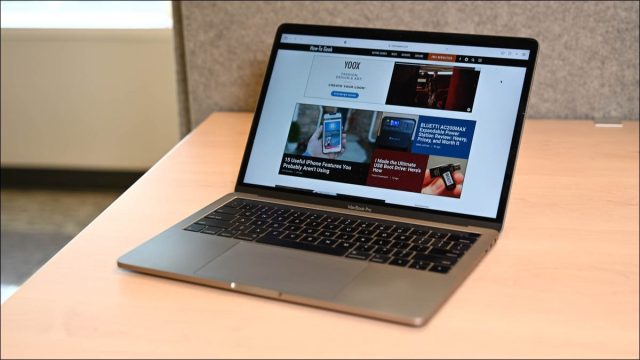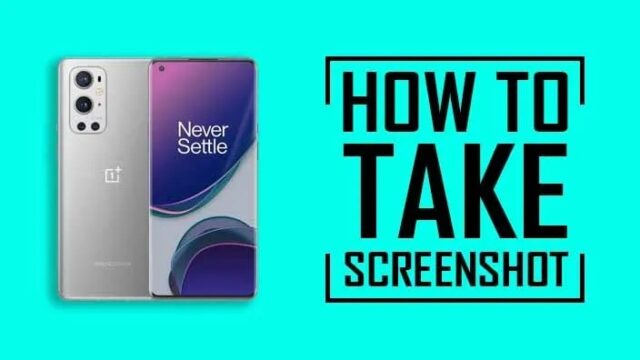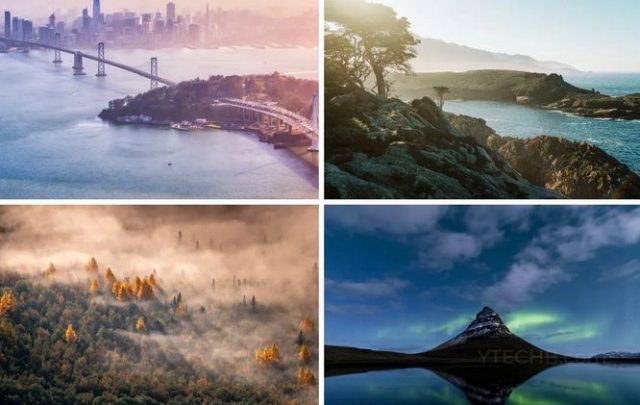شما می توانید پوشههای مک را با استفاده از Finder و مدیر فایل داخلی اپل ایجاد کنید. علاوه بر پوشه های ساده، پوشههای هوشمند، برخی از میانبرهای منظم و ترفندهای مک بیشتری وجود دارد که باید از آنها آگاه باشید. اینجا نحوه ایجاد فولدر در مک را می بینید.
در Finder از File > New Folder برای ایجاد یک پوشه جدید استفاده کنید، سپس آن را نامگذاری کنید. همچنین می توانید از Command + Shift + N به عنوان میانبر کیبورد استفاده کنید.
ایجاد پوشه با Finder
بیایید نحوه ایجاد فولدر در مک را یاد بگیریم. برای ایجاد یک پوشه معمولی، Finder (آیکون صورت آبی و سفید) را راهاندازی کنید و به مکانی بروید که می خواهید یک پوشه ایجاد کنید.
اکنون به File > New Folder بروید تا یک پوشه ایجاد کنید. باید به پوشه یک نام بدهید، سپس Enter را بزنید تا نهایی شود. اکنون می توانید فایل ها و سایر پوشه ها را به پوشه جدیدتان بکشید.
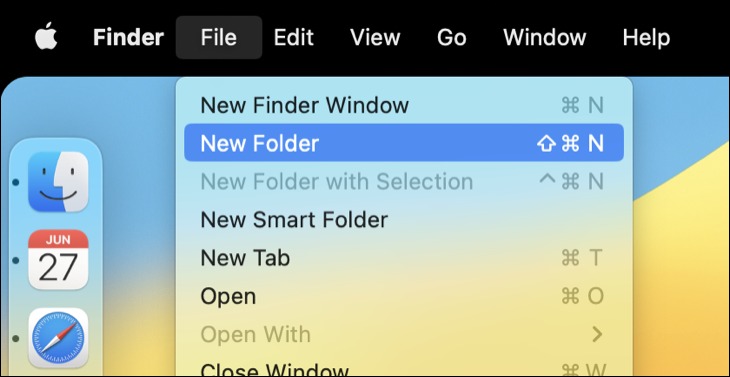
همچنین می توانید از میانبر کیبورد Command + Shift + N برای این کار استفاده کنید. یکی دیگر از ترفندهای مفید، ایجاد یک پوشه از مجموعه ای از موارد است. برای انجام این کار، مواردی را که می خواهید در پوشه جدید قرار دهید یا با کلیک کردن و کشیدن آیکون ها یا با استفاده از Command + Click برای انتخاب چندین مورد انتخاب کنید.
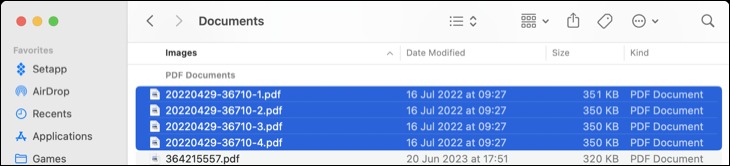
اکنون به File > New Folder with Selection بروید و برای ایجاد یک پوشه و انتقال این پوشه ها به آن. همچنین این گزینه را در منوی راست کلیک (Command + Click) در حالی که آیتم های شما هایلایت هستند، پیدا خواهید کرد.
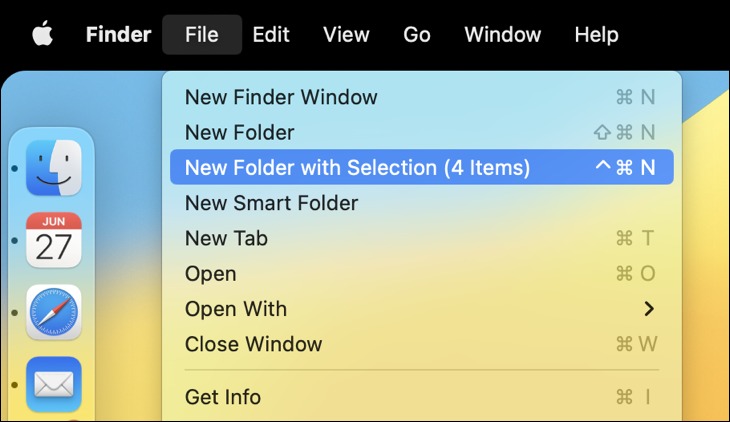
اکنون با نحوه ایجاد فولدر در مک آشنا شده اید.
با Command Line پوشه بسازید
شما می توانید کارهای زیادی را با خط فرمان در مک انجام دهید، از جمله ایجاد پوشه ها. یک نحوه ایجاد فولدر در مک، استفاده از Command Line است. برای انجام این کار، ترمینال را راهاندازی کنید و به دایرکتوری که می خواهید پوشه را در آن ایجاد کنید، بروید. به عنوان مثال، با استفاده از دستور cd ~/Documents/ شما را به پوشه Documents در پوشه کاربری می برد.
اکنون میتوانید از دستور mkdir foldername (به جای نام پوشه با نام پوشهای که میخواهید ایجاد کنید) برای ایجاد یک پوشه جدید استفاده کنید. اگر تازهوارد مک هستید، ممکن است عملیات ترمینال کمی دلهره آور باشد.
جستجوها را به Smart Folder تبدیل کنید
Smart Folders یکی دیگر از روشهای منظم برای سازماندهی موارد در مک شما است که از طریق File New Smart Folder در Finder قابل دسترسی است. پوشه های هوشمند با تبدیل رشته های جستجو به پوشه هایی که به طور خودکار بر اساس معیارهای تعیین شده پر می شوند، کار می کنند.
بنابراین اگر پوشهای میخواهید که فقط حاوی اسناد PDF باشد که در ماه گذشته باز کرده اید، می توانید یک جستجو را کنار هم قرار دهید و آن را به عنوان یک پوشه ذخیره کنید که بتوانید با استفاده از Finder به سرعت به آن دسترسی پیدا کنید.
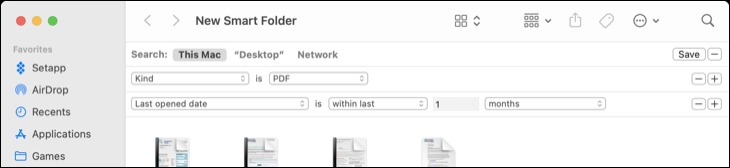
نحوه ایجاد فولدر در مک را دیدید. ایجاد Smart Folders در مک فرآیندی آسان است و ویژگی های مشابهی در بسیاری از برنامه های دیگر اپل وجود دارد. به عنوان مثال، میتوانید پوشه های هوشمند را در Apple Notes ایجاد کنید، لیستهای پخش هوشمند را در iTunes (Apple Music) یا آلبومهای هوشمند در Apple Photos ایجاد کنید که تقریبا به همین روش کار میکنند.
نحوه ایجاد فولدر در مک از ترفندهای سیستم عامل مک به این ترتیب است. آموزش های مشابه بیشتر را در آموزش پین کردن فایل یا فولدر به Dock مک ببینید.